プラグイン一括インストールMultiPluginInstallerダウンロード(再配布)と使い方
WordPressプラグインで、プラグインを一括インストールできる便利なプラグイン
「MultiPluginInstaller」の再配布と、使い方の解説です。
ダウンロードできなくなった・ダウンロードできないとショックを受けた方も多いと思います。
私も、MultiPluginInstallerがダウンロードできない!と困っていたのですが、
所持サイトで以前インストールしていたものを再圧縮して配布することにしました。
プラグイン一括インストールMultiPluginInstallerダウンロード(再配布)

下でお知らせするダウンロードページにアクセスして、EnterPasswordのところに、
パスワード(ページに記載されています)を入力して、「SUBMIT」ボタンを押すと、
MultiPluginInstallerのダウンロードが開始されます。
パソコン内のお好きなフォルダにダウンロードしておいてください。
ダウンロードして保存した場所は必ず覚えておいてください。
★MultiPluginInstallerのダウンロードページはこちら
プラグイン一括インストールプラグインMultiPluginInstallerのインストール
では、MultiPluginInstallerプラグインをインストールしていきましょう。
★ダッシュボード左メニュー「プラグイン」>「新規追加」の上部「プラグインのアップロード」ボタンを押します。
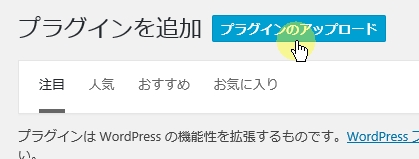
★「参照…」ボタンをおすと、ファイル選択ウィンドウが出ます。
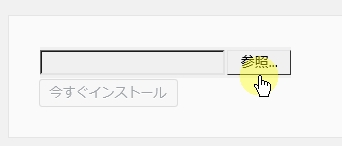
★ダウンロードしたZIP形式のプラグインファイル「multi-plugin-installer.zip」を選び、
「開く」ボタンを押して選択し、
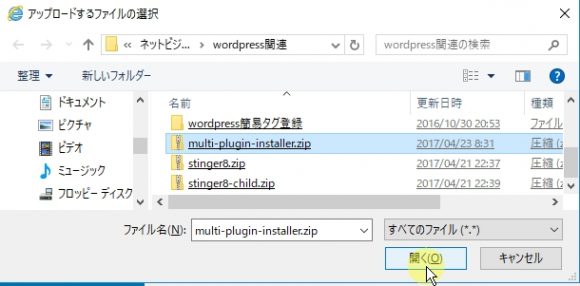
ファイル名が正しいことを確認し、
下にある「今すぐインストール」を押します。
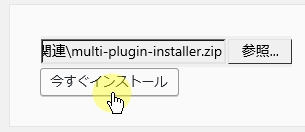
インストールが始まり、インストールが完了すると、
「プラグインを有効化」ボタンが出ますので、押してください。
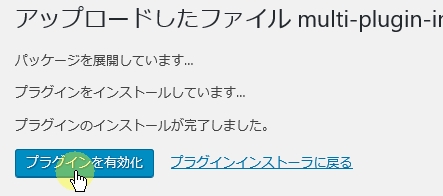
ページが変わり、上部に「プラグインを有効化しました。」と出て、
プラグイン名の左側に、水色のバーが出て、
プラグイン名の下に「停止|編集」と表示されていれば、有効化されています。
(有効化|編集|削除と出ていると、有効化されていませんので、有効化して下さい)

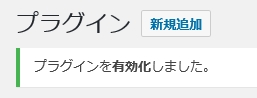
これで、MultiPluginInstallerプラグインのインストールと有効化が完了しました。
MultiPluginInstallerからプラグインを一括インストール
一括インストールするプラグイン名の一覧をご用意ください。
MultiPluginInstallerの最短の設定方法
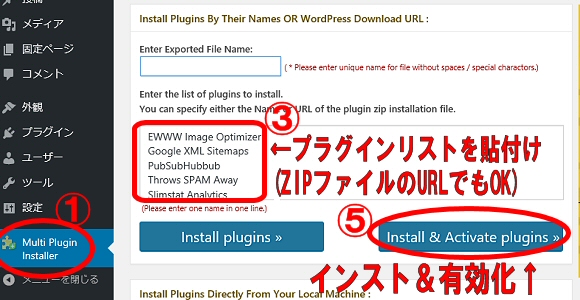
最短の設定方法は、【1】【3】【5】です。
(ない場合は、プラグイン>インストール済みプラグインから有効化してください)
★【3】(You can…installation fileの下)に、コピーしたプラグイン名のリストを貼り付けます。
★【5】(Install&Activeate pluginsボタン)を押して、プラグインのインストール&有効化をします。
(結構時間がかかります。ブラウザのアイコンがくるくる回っている間は待ってください)
★【Plugin activated successfully.】が出ればそのプラグインはインストール完了です。
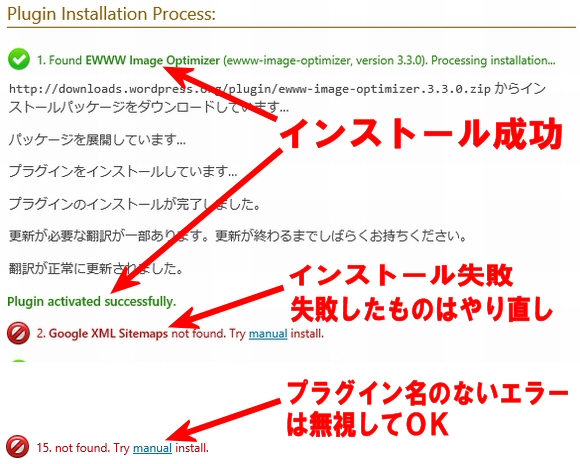
赤い文字でエラーが出た場合は再度やり直して下さい。たまたまできない時もあります。
何度やってもダメな場合は、ファイル名が変わっている場合があるので、プラグイン名を検索して調べて、
新しいプラグイン名を入力して再実行します。
一番下の、このような「プラグイン名の書いていないエラー」は無視して構いません。
【15. not found. Try manual install.】
たまたま何もファイル名のない改行が入っていたために出るエラーです
以上で、プラグインのインストール&有効化が完了です。
初期設定中の方はこちらからお戻りください。
(トレンドアフィリエイト用ワードプレス設定~プラグインや問合せフォーム、メニュー等)
MultiPluginInstallerの全機能の解説
MultiPluginInstallerの管理画面はこちら。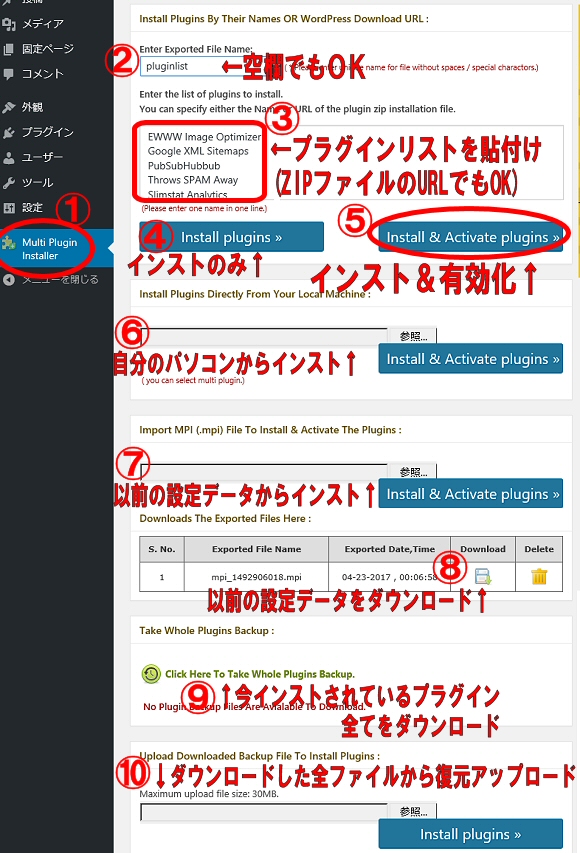
★【2】「Enter Exported File Name:」は、実行した設定を出力する際のファイルの先頭につける名前です。
何も入れなくてOKですが、入れるなら、英数字でpluginlistのように好きなものを入れて下さい。
(この設定ファイルは【8】でダウンロードが可能です。)
★【3】ここにプラグイン名のリストまたは、ZIPファイルのURL一覧を貼り付けます。
★【4】プラグインのインストールのみならをここ押します。
★【5】プラグインのインストール&有効化もするならここを押します。
★【6】自分のパソコンのプラグインフォルダからインストール&有効化する場合
★【7】【8】でダウンロードした設定ファイルを読み込み、インストール&有効化する場合
★【8】今までインストールしたプラグインの設定をダウンロード
★【9】今このワードプレスにインストールされているプラグイン全てをZIP圧縮してダウンロード。
★【10】【9】でダウンロードした全プラグインZIPファイルからプラグインをインストール
【9】では、プラグインのバックアップをして、ダウンロードでき、【10】で復元できるので大変便利です。
ワードプレスの引っ越しや、新たにサイトを作る際や、他の人にあげる場合などに便利です。
以上、WordPressプラグインで、プラグインを一括インストールできる便利な
プラグイン「MultiPluginInstallerの解説でした。
★関連記事
・ワードプレスのプラグインとは?インストール方法と有効化・使い方
・Cocoonにおすすめワードプレスプラグイン2021年版(最低限)

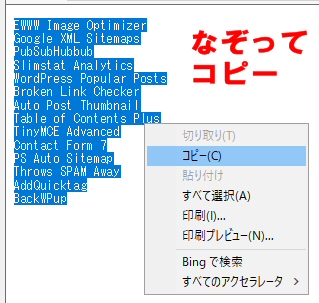
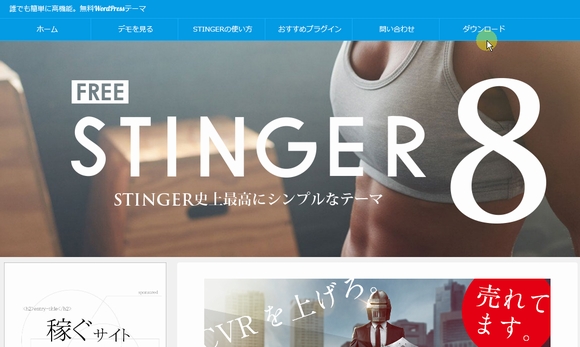

コメント